ThinkPadのバッテリー充電タイミングを変更する方法

ThinkPadのバッテリー充電タイミングを変更する方法です。
充電の開始・終了タイミングを設定することより、バッテリーの劣化を抑え寿命を延ばすことができます。
通常は放電されたら即充電、満充電の設定になっていますが、これではバッテリーの劣化を早めてしまいます。
できるだけ長く使えるように、設定を変更してあげましょう。
設定の変更方法
機種やOSにより説明画像と異なる場合があります。ご自分の環境に合わせてお読み下さい。
スポンサーリンク
手順
step.1
まずは省電力マネージャーを起動します。
起動したら、「アドバンスへ」をクリックします。
step.2
バッテリータブをクリックし、「バッテリーのメンテナンス」ボタンをクリックします。
step.3
「充電のしきい値」項目から「カスタム」にチェックを入れます。
「このレベルより低くなると充電を開始」「このレベルで充電を停止」の数値を指定し、最後にOKボタンをクリックすると設定完了です。
スポンサーリンク
気をつけたいこと
今までよりも充電開始レベルを低くした場合、その値を下回らないと充電開始しないので持ち運びが多いユーザーは注意が必要です。
値を下回らない限り充電しないので、出先でバッテリー切れ…なんてこともありえます。
もちろん、電源アダプターを接続しても設定値以上であれば充電開始しません。
自分の利用状況に合わせて設定するようにしましょう。
以上、ThinkPadの充電タイミングを変更する方法でした。
スポンサーリンク



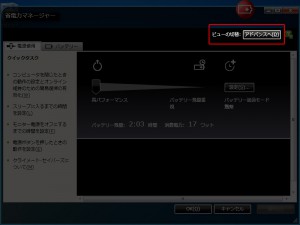
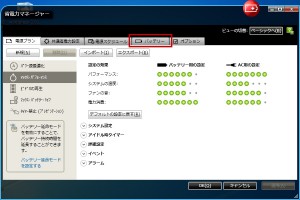
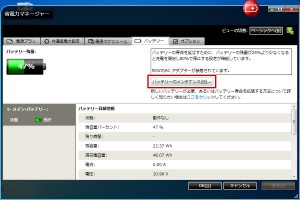
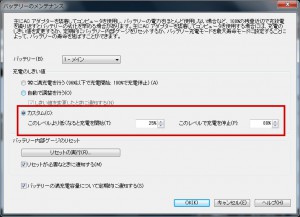
Comments are Closed